Excel'de hücreler boşsa nasıl metin veya mesaj girilir/görüntülenir?
Excel'de büyük veri setleriyle çalışırken, çalışma sayfalarınızda dağılmış olarak boş hücrelerle karşılaşmak yaygındır. Bu boş alanlar, verilerinizin tamamlanma derecesini anlamayı zorlaştırabilir veya dosyaları başkalarıyla paylaşırken kafa karışıklığına neden olabilir. Bu hücreleri boş bırakmak yerine, bu hücrelerde "VERİ YOK" gibi özel metin veya mesajlar görüntüleyerek eksik değerleri net bir şekilde belirtmek isteyebilirsiniz. Birkaç hücre için manuel giriş yapmak yönetilebilir olsa da, daha geniş aralıklar veya tekrarlayan görevler için daha etkili yöntemler gereklidir. Neyse ki, Excel, herhangi bir boş hücreye hızlıca mesaj girmenizi veya görüntülemenizi sağlayan birkaç yol sunar. Aşağıda, formül yaklaşımları, yerleşik araçlar, tekrarlanan süreçler için gelişmiş otomasyon ve görsel göstergeler de dahil olmak üzere birden fazla pratik çözümü inceleyeceğiz. Ayrıca iş akışınızda en etkili uygulamayı sağlamak için önerilen ipuçlarını ve potansiyel tuzakları da ele alacağız.
- Özel Git komutuyla hücreler boşsa metin girin veya görüntüleyin
- Kutools for Excel ile hücreler boşsa metin girin veya görüntüleyin
- EĞER fonksiyonuyla hücreler boşsa metin girin veya görüntüleyin
- Koşullu Biçimlendirme ile boş hücreler için özel metin veya görsel göstergeler görüntüleyin
- VBA kodu ile boş hücrelere otomatik olarak mesaj/metin doldurun veya görüntüleyin
Özel Git komutuyla hücreler boşsa metin girin veya görüntüleyin
Bu yöntem, belirli bir aralıktaki tüm boş hücreleri hızlıca bulup seçmenizi sağlar, böylece hepsine aynı anda özel metin girebilirsiniz. Bu, raporları göndermeden önce eksik verileri işaretlemek gibi tek seferlik değişim gerektiren durumlar için idealdir. Ancak bu yaklaşım statiktir: daha sonra yeni boş hücreler ortaya çıkarsa, süreci tekrarlamanız gerekir.
1. Boş hücreleri belirlemek ve onlara mesaj veya metin girmek istediğiniz alanı seçin. Gerçek veri setinizden fazladan satır veya sütun seçmemeye özen gösterin, çünkü bu gereksiz değişikliklere neden olabilir.
2. Şuna gidin: Ana Sayfa sekmesine tıklayın Bul ve Seç > Özel Git.
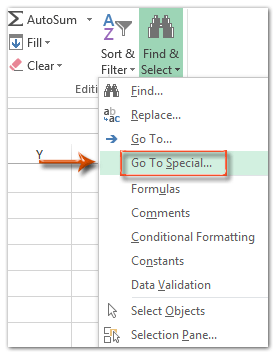
3. "Özel Git" iletişim kutusunda Boşluklar seçeneğini işaretleyin ve Tamam.
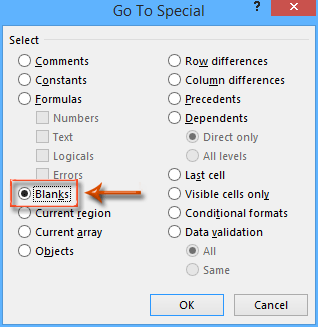
Şimdi, seçtiğiniz aralıktaki tüm boş hücreler vurgulanmış ve düzenleme için hazır hale gelmiştir.
4. Tüm boş hücrelerde görüntülenecek metni yazın — örneğin, "VERİ YOK". Ardından Ctrl + Enter tuşlarına aynı anda basın. Bu işlem, seçilen tüm boş hücrelere metni aynı anda girecektir.
Tüm hedef boş hücreler artık belirtilen metni gösterecektir. Not: Bu yöntem seçilen boş hücreleri üzerine yazar, bu nedenle daha fazla veri silinerek yeni boşluklar oluşursa dinamik mesajlar görüntülemez. Sürekli ihtiyaçlar için formül veya VBA tabanlı bir yöntemi göz önünde bulundurun.
Kutools for Excel ile hücreler boşsa metin girin veya görüntüleyin
Eğer düzenli olarak büyük veri setlerindeki boş hücreleri doldurmanız gerekiyor veya tutarlı değerler uygulamak istiyorsanız, Kutools for Excel, süreci basitleştirip hızlandıran ve manuel çabayı minimize eden adanmış Boş Hücreleri Doldurma özelliğini sunar; bu da manuel yöntemlerle sık yapılan hataları önlemeye yardımcı olur.
1. Tüm boş hücrelerde özel metin veya mesajlar göstermek istediğiniz veri aralığını vurgulayın. Bu özellikle büyük tablolar veya raporlar için uygun olan durumlarda tutarlılık gereklidir.
2. Şuna gidin: Kutools sekmesine tıklayın Ekle Araçları > Boş Hücreleri Doldur.

3. Boş Hücreleri Doldur iletişim kutusunda Sabit Değer seçeneğini seçin. İstenilen metni (örneğin "VERİ YOK" veya "Eksik") Doldurma Değeri alanına girin. Tamam'a tıklayın.
Kutools, belirlediğiniz değeri tüm boş hücrelere anında doldurur. Bu özellik hücre atlama veya manuel işlemlerde sık görülen yazım hataları riskini azaltır. Veri setiniz sıkça güncelleniyorsa, bu yöntemin mevcut boşlukları doğrudan doldurduğunu unutmayın; yeni boş hücreler için aracı gerektiğinde yeniden uygulamanız gerekecektir.
Demo
EĞER fonksiyonuyla hücreler boşsa metin girin veya görüntüleyin
Eğer hücreler boş olduğunda otomatik olarak seçtiğiniz mesajı gösteren dinamik bir ekran tercih ediyorsanız EĞER fonksiyonunu kullanabilirsiniz. Bu özellikle veri girişi devam ederken veya sık sık güncellenirken faydalıdır — formüller, değerler eklendiğinde veya kaldırıldığında otomatik olarak ekranı ayarlar.
Çıktının görünmesini istediğiniz boş hücreyi seçin (bu, orijinal aralıktaki ilk öğeye karşılık gelen hücre olmalıdır). Aşağıdaki formülü girin:
=IF(A1="","NO DATA",A1)Doldurma kulpunu (hücrenin sağ alt köşesindeki küçük kare) aşağı veya yanlara doğru sürükleyerek çıktıya ihtiyaç duyulan kalan aralığı doldurun. Bu, orijinal verilerinizi yansıtan ve boşluklar için "VERİ YOK" ile dolu hücreler için gerçek değeri gösteren yeni bir aralık oluşturacaktır.
Not: Bu formülde A1, kontrol edilen orijinal hücreye ve "VERİ YOK", boşluklar için görüntülenen mesaja atıfta bulunur. Bunları kendi özel verileriniz için gerektiği şekilde ayarlayın.
İpucu: Bu formülü orijinal verilerinizi silmeden yeni bir çalışma sayfasına veya bitişik bir sütuna kopyalayabilir ve gerektiğinde ek biçimlendirme kullanabilirsiniz. Formüllerin gerçek veri boşluklarını doldurmayacağını, ancak ilgili hücrenin değerine göre belirtilen metni görüntüleyeceğini unutmayın.
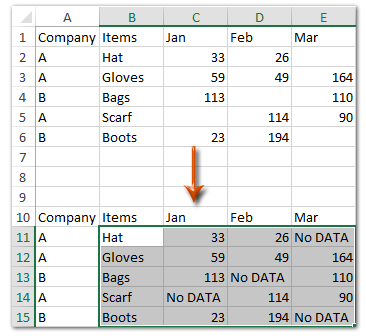
Koşullu Biçimlendirme ile boş hücreler için özel metin veya görsel göstergeler görüntüleyin
Koşullu biçimlendirme, boş hücreleri otomatik olarak vurgulayarak veya özel metin veya simgeler görüntüleyerek hızlı ve görsel bir şekilde tanımlamanıza olanak tanır. Bu yaklaşım, kendiniz veya başkaları için eksik verileri görsel olarak işaretlemek istediğinizde ve gerçek hücre değerlerini değiştirmeden iyi bir seçenektir. Bu yöntem dinamiktir — veri değişirse, biçimlendirme otomatik olarak güncellenir.
1. Boş hücreleri belirlemek veya görsel olarak işaretlemek istediğiniz alanı seçin.
2. Ana Sayfa sekmesine gidin, Koşullu Biçimlendirme > Yeni Kural'a tıklayın.
3. Yeni Biçimlendirme Kuralı iletişim kutusunda Hangi hücreleri biçimlendireceğinizi belirlemek için bir formül kullan seçeneğini belirleyin.
4. Aşağıdaki formülü girin, hücre referansını gerektiğinde ayarlayın (seçiminizin A1'den başladığını varsayarak):
=ISBLANK(A1)5. Biçimlendir... düğmesine tıklayın ve tercih ettiğiniz biçimlendirmeyi ayarlayın — örneğin dolgu rengi, yazı tipi rengi, ardından Tamam'a tıklayın.
Not: Koşullu biçimlendirme veri doldurmaz, ancak güçlü görsel ipuçları sağlar veya metin katmanları görüntüleyebilir, kullanıcıların eksik değerleri hızlı ve verimli bir şekilde fark etmelerine yardımcı olur. Veri doğrulama veya özet raporlar için, bu yöntem özellikle çalışma sayfasının gerçek içeriğini değiştirmek istemediğinizde çok değerlidir.
VBA kodu ile boş hücrelere otomatik olarak mesaj/metin doldurun veya görüntüleyin
Eğer boş hücreleri doldurma işlemini otomatikleştirmeniz veya farklı aralıklara tekrar tekrar uygulamanız gerekiyorsa, VBA makrosu sağlam bir seçenektir. VBA, büyük veri setlerini etkili bir şekilde işlemenize, farklı sayfalarda süreci standart hale getirmenize veya minimum manuel çabayla belirli mesaj kriterlerini uygulamanıza olanak tanır. Bu yaklaşım, özellikle diğer kullanıcılar aynı görevi sürekli olarak gerçekleştireceklerinde veya toplu raporlara entegre edilirken faydalıdır.
1. Geliştirici > Visual Basic'e tıklayarak VBA düzenleyicisini açın. Yeni Microsoft Visual Basic for Applications penceresinde Ekle > Modül'e tıklayın. Aşağıdaki kodu modüle yapıştırın:
Sub FillBlanksWithMessage()
Dim Rng As Range
Dim WorkRng As Range
Dim Sigh As String
On Error Resume Next
xTitleId = "KutoolsforExcel"
Set WorkRng = Application.Selection
Set WorkRng = Application.InputBox("Select the range to fill blanks with message", xTitleId, WorkRng.Address, Type:=8)
Sigh = Application.InputBox("Enter the message/text to fill in blank cells", xTitleId, "NO DATA", Type:=2)
For Each Rng In WorkRng
If IsEmpty(Rng.Value) Then
Rng.Value = Sigh
End If
Next
End Sub2. Makroyu çalıştırmak için F5 tuşuna basın veya Çalıştır'a tıklayın. Makro, bir aralık seçmenizi ve ardından özel mesajı girmenizi isteyecektir. Onayladıktan sonra, seçtiğiniz aralıktaki tüm boş hücreler belirttiğiniz mesajla doldurulacaktır.
İpucu: Makroları çalıştırmadan önce çalışmanızı kaydetmeyi unutmayın, çünkü değişiklikler kolayca geri alınamaz. Bu yöntem mevcut boş hücrelerin üzerine yazar, bu nedenle sonraki veri girişi için bazı hücreleri boş tutmanız gerekebileceğini düşünüyorsanız dikkatli olun.
Avantaj: Büyük veri setleri veya tekrarlanan süreçler için oldukça etkilidir. Sınırlama: Makroları etkinleştirme konusunda bilgisiz olan kullanıcılar veya VBA'nın devre dışı bırakıldığı kısıtlı ortamlar için uygun değildir.
İş akışınıza ve ihtiyaçlarınıza bağlı olarak uygun yöntemi seçmek önemlidir. Statik, tek seferlik veri işaretlemesi için Go To Special veya Kutools gibi yerleşik seçenekler hızlı çözümler sunar. Sürekli veya dinamik ihtiyaçlar için otomatik güncellemeler için EĞER fonksiyonunu veya koşullu biçimlendirmeyi kullanın. VBA, özellikle büyük veya karmaşık çalışma kitaplarında otomasyon ve tekrarlanan süreçler için idealdir. Toplu değişiklikler uygulamadan önce orijinal verilerinizi yedekleyin ve istenmeyen sonuçlardan kaçınmak için her yöntemi küçük bir aralıkta test edin. Eğer formüller güncellenmiyor, makrolar devre dışı bırakılıyor veya koşullu biçimlendirme beklendiği gibi görüntülenmiyorsa, veri aralığı referanslarınızı, makro güvenlik ayarlarınızı ve biçimlendirme kurallarınızı kontrol edin. Bu çözümlerle, çalışma sayfalarınızda veri açıklığını ve raporlama hassasiyetini etkili bir şekilde artırabilirsiniz.
İlgili Makaleler
Excel'de belirli bir hücre boşsa kaydetmeyi nasıl engelleyebilirim?
Excel'de hücre metin/değer/boş içeriyorsa satırı nasıl vurgulayabilirim?
Excel'de hücre boşsa hesaplamayı (formülü yoksay) nasıl yapmamak için?
Excel'de EĞER fonksiyonunu VE, VEYA ve DEĞİL ile nasıl kullanabilirim?
Excel'de hücreler boşsa uyarı/uyarı mesajları nasıl görüntülenir?
Excel'de uzun bir listede hücreler boşsa satırları nasıl silebilirim?
En İyi Ofis Verimlilik Araçları
Kutools for Excel ile Excel becerilerinizi güçlendirin ve benzersiz bir verimlilik deneyimi yaşayın. Kutools for Excel, üretkenliği artırmak ve zamandan tasarruf etmek için300'den fazla Gelişmiş Özellik sunuyor. İhtiyacınız olan özelliği almak için buraya tıklayın...
Office Tab, Ofis uygulamalarına sekmeli arayüz kazandırır ve işinizi çok daha kolaylaştırır.
- Word, Excel, PowerPoint'te sekmeli düzenleme ve okuma işlevini etkinleştirin.
- Yeni pencereler yerine aynı pencerede yeni sekmelerde birden fazla belge açıp oluşturun.
- Verimliliğinizi %50 artırır ve her gün yüzlerce mouse tıklaması azaltır!
Tüm Kutools eklentileri. Tek kurulum
Kutools for Office paketi, Excel, Word, Outlook & PowerPoint için eklentileri ve Office Tab Pro'yu bir araya getirir; Office uygulamalarında çalışan ekipler için ideal bir çözümdür.
- Hepsi bir arada paket — Excel, Word, Outlook & PowerPoint eklentileri + Office Tab Pro
- Tek kurulum, tek lisans — dakikalar içinde kurulun (MSI hazır)
- Birlikte daha verimli — Ofis uygulamalarında hızlı üretkenlik
- 30 günlük tam özellikli deneme — kayıt yok, kredi kartı yok
- En iyi değer — tek tek eklenti almak yerine tasarruf edin